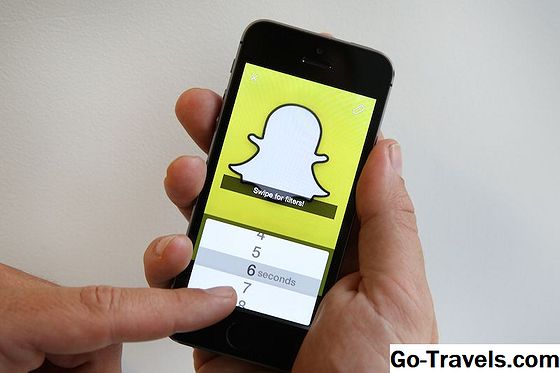"Papildinājumu nevar ielādēt, un Outlook ir atspējojis"
Outlook ir stingrs par to, ka tā atspējo šo pievienojumprogrammu, kura, šķiet, jums vajadzētu atbrīvoties. Jūs esat mēģinājuši, protams, atinstalēt lietojumprogrammu aiz Outlook paplašinājuma - taču bez rezultātiem.
Outlook nav daudz palīdzēt, ļaujot jums zināt, kur atinstalēt atsevišķu pievienojumprogrammu vai kādu no papildinājumiem šajā jautājumā. Par laimi, tas ir tikai īss ceļojums ar nedaudz neparedzētu vērpjot, kas novirza jūs uz vietu, kur Outlook pastāvīgi ir pievienojumprogrammas. Paļauties uz to.
7 soļi, lai atinstalētu atspējotu Outlook pievienojumprogrammu
Lai pilnībā noņemtu plug-in no programmas Outlook:
- Izvēlieties Instrumenti | Uzticības centrs … no Outlook izvēlnes.
- Iet uz Papildinājumi kategorija.
- Izvēlieties vai nu COM papildinājumi vai Exchange Klienta paplašinājumi atkarībā no pievienojumprogrammas veida, kuru vēlaties noņemt zem Pārvaldīt .
- Jūs varat redzēt katra paplašinājuma veidu Tips sleja.
- Klikšķis Iet … .
- Ja pievienojumprogramma, kuru vēlaties noņemt, ir COM pievienojumprogramma:
- Iezīmējiet paplašinājumu, kuru vēlaties dzēst.
- Klikšķis Noņemt .
- Ja pievienojumprogramma, kuru vēlaties izdzēst, ir Exchange klienta paplašinājums:
- Pārliecinieties, vai pievienojumprogramma, kuru vēlaties noņemt, nav atzīmēta sarakstā.
- Klikšķis labi .
Ekrāns pēc ekrāna: atspējota Outlook pievienojumprogramma
- Atinstalēšana atspējotajā pievienojumprogrammā Ekrānuzņēmums Walkthrough
6 soļi, ja Outlook nevar atrast Atbloķēt pievienojumprogrammu, ir kaut kur?
Ja Outlook sūdzas par paplašinājumu, kuru nevarat atrast nevienā no papildinājumu pārvaldnieka sarakstiem, varat mēģināt izdzēst Outlook pievienojumprogrammas kešatmiņu:
- Pārliecinieties, ka programma Outlook nedarbojas.
- Nospiediet Windows-R .
- Ierakstiet "% localappdata% Microsoft Outlook" (neietverot pēdiņās).
- Izmantojot Windows 2000 vai XP, izmantojiet "% appdata% Microsoft Outlook".
- Klikšķis labi .
- Iezīmējiet failu "extend.dat".
- Nospiediet Del .
Ekrāns pa ekrānu: Outlook Atbloķēšanas Outlook pievienojumprogrammas atrašana
- Papildinājuma atrašana, izmantojot ekrānuzņēmumu
Ja nekas nedarbojas
Ja jūs tagad sāksit vairāk problēmu, sākot Outlook, nekā jums bija, atjaunojiet "extend.dat" no atkritnes. Jūs varat izvēlēties Rediģēt | Atsaukt Dzēst tieši pārlūkprogrammas logā, kurā esat iztīrīja failu.